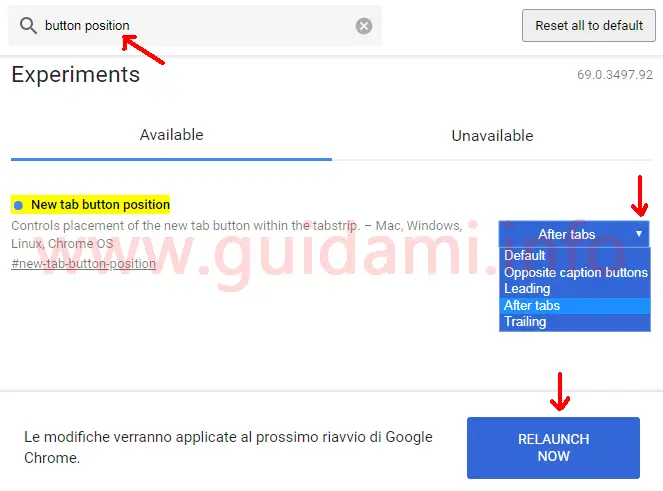Su Chrome è possibile cambiare la posizione del pulsante + per aprire la pagina Nuova scheda, collocandolo in 4 differenti posti rispetto a quello predefinito
A seconda dei casi però si potrebbe preferire una differente collocazione del pulsante Nuova scheda, rispetto a quella predefinita.
In tal caso è bene sapere che la pagina delle funzioni sperimentali di Chrome è provvista di un’impostazione dedicata che permette di cambiare la posizione del pulsante Nuova scheda in quattro differenti ubicazioni rispetto a quella di default. Vediamo come procedere.
1. Nella barra degli indirizzi del browser digitare e inviare chrome://flags per aprire la pagina delle funzioni sperimentali di Chrome.
2. Come nell’esempio sopra in figura, qui nel motore di ricerca interno digitare button position e premere invio per trovare rapidamente ‘esperimento “New tab button position” (altrimenti raggiungibile incollando e inviando nella barra degli indirizzi la stringa chrome://flags/#new-tab-button-position), dunque espandere il relativo menu delle opzioni di attivazione e settare l’opzione:
- Opposite caption buttons per visualizzare il pulsante Nuova scheda prima delle schede
- Leading per visualizzare il pulsante Nuova scheda prima delle schede, come principale
- After tabs per visualizzare il pulsante Nuova scheda dopo le schede
- Trailing per visualizzare il pulsante Nuova scheda a destra della barra delle schede ma inserito nella sezione dei pulsanti per la gestione della finestra del browser
- Default per visualizzare il pulsante Nuova scheda nella sua posizione predefinita, ovvero subito accanto all’ultima scheda internet aperta a destra
3. A ogni nuova opzione selezionata si dovrà cliccare il pulsante “Relaunch Now” che comparirà in basso a destra per riavviare Chrome con applicato il nuovo posizionamento del pulsante Nuova scheda.
Per quanto riguarda la Nuova scheda di Chrome, da non dimenticare le novità che l’hanno interessata nella versione Chrome 69 dove adesso è possibile applicare un’immagine come sfondo, e gestire e personalizzare i collegamenti rapidi.